
Добридень! Шановні читачі та гості популярного блогу, про віртуалізації pyatilistnik.org. Зараз багато фізичні сервера намагаються перетворити за технологією P2V в віртуальні. Роблять це для того, щоб позбутися від старого обладнання, але зберегти в робочому стані свої сервіси, надавши їм більшої продуктивності на новому обладнанні, або все їдуть в хмари, по типу vCloud Director . Сьогодні я хочу вам розповісти, як виробляти міграцію P2V і віртуалізованних фізичний сервер за допомогою VMware vCenter Converter Standalone.
- Для того, щоб ви могли перетворити ваш сервер в віртуальну машину Vmware, вам потрібно поставити VMware vCenter Converter Standalone 5.5 описано детально тут .
- Далі підготувати ESXI хост, куди ви будите віртуалізовивать фізичний сервер
- Запустити конвертер і пройти всі етапи майстра перетворення
Запускаємо VMware vCenter Converter Standalone 5.5, або вже є версія новіше 6.2.
Якщо з'явиться помилка A File I / O error occurred while accessing, то подивіться через що вона відбувається
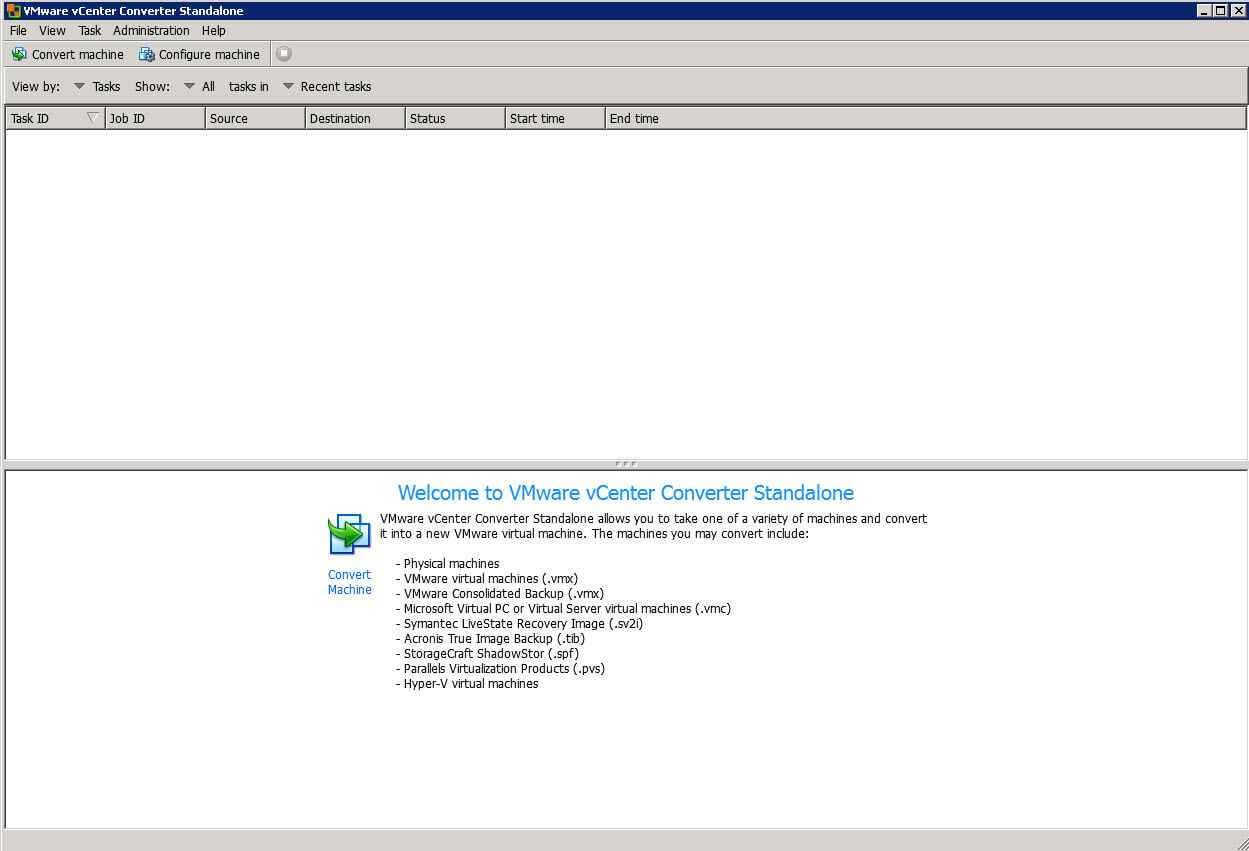
Як віртуалізованних фізичний сервер за допомогою VMware vCenter Converter Standalone 5.xx-01
Вибираємо Convert machine
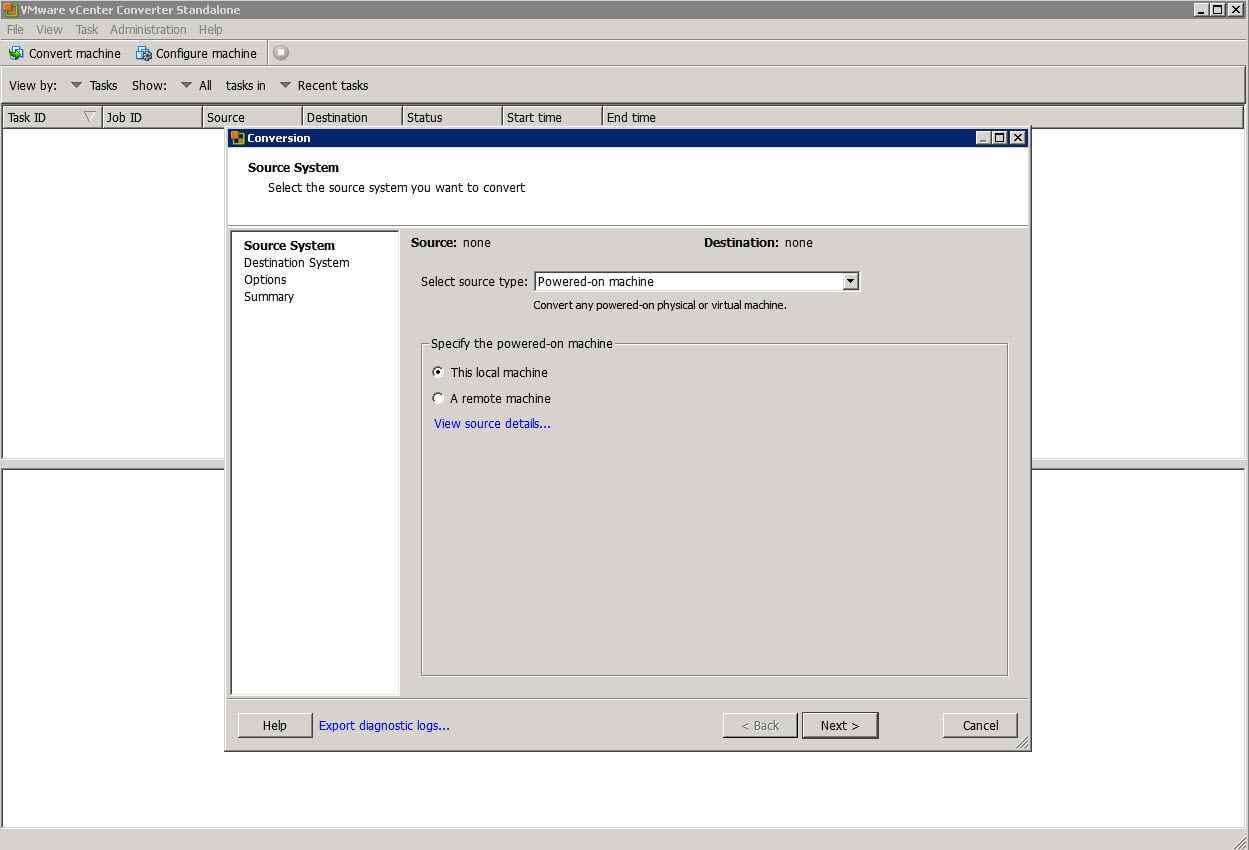
Як віртуалізованних фізичний сервер за допомогою VMware vCenter Converter Standalone 5.xx-02
- Powered-on machine, що працює комп'ютер або сервер. Це основний метод роботи VMware converter, «без переривання роботи». Сервер може бути фізичним або віртуальним. Перебувати в локальній мережі або бути локальним (та машина, на яку встановлений конвертер). Операційна система Windows або Linux, що не Unix. Для Linux сильно обмежений список операційних систем.
- VMware Infrastructure virtual machine, в разі, якщо потрібно віртуальну машину зі старої платформи (Virtual Center 2.5, ESX (i) 2-4.1), перевести на нову, п'яту. Основна зміна в 5-ій версії VMware vSphere це нова версія віртуального обладнання за номером 8, разом з ним змінилися і VMware tools.
- VMware Workstation or other Virtual Machine. Workstation дуже популярний серед адміністраторів і часто віртуальна машина з тестової перетворюється на тимчасову робочу. Конвертер перенесе її на ESXi, в середу vSphere без проблем. Вибираємо так само цей пункт, якщо віртуальні машини працюють у вас на VMware Fusion, VMware Player, VMware server 2.x
- Backup image or third-party virtual machine. Відновлення з наявного бекапа або віртуальної машини іншого виробника. Відновлення з резервної копії - це дуже корисна функція і я нижче розповім чому.
- Hyper-V server. Для переходу з платформи Microsoft на VMware. Відрізняється від third-party virtual machine тим, що у вас повинен бути працюючий сервер Hyper-V і підключатися конвертер буде до нього. Віртуальні машини повинні бути вимкнені.
Для роботи VMware Converter з Windows like операційною системою за схемою «Powered-on machine» потрібні облікові дані адміністратора системи, щоб конвертер міг підключитися, встановити агента і почати міграцію. Для Linux систем потрібно ввести пароль root і мати можливість підключатися віддалено по SSH. Можливо, знадобитися поправити конфігураційний файл sshd і дозволити root вхід. Ще для входу root повинен бути в групі wheel.
VMware Converter при коректному підключенні визначає, яку операційну систему він має мігрувати. Скільки і які у неї диски і розділи, скільки мережевих інтерфейсів, оперативної пам'яті, процесорів. Всі ці дані будуть використані для створення нової віртуальної машини на ESXi хості. Я вбиваю адреса vCenter і облікові дані.
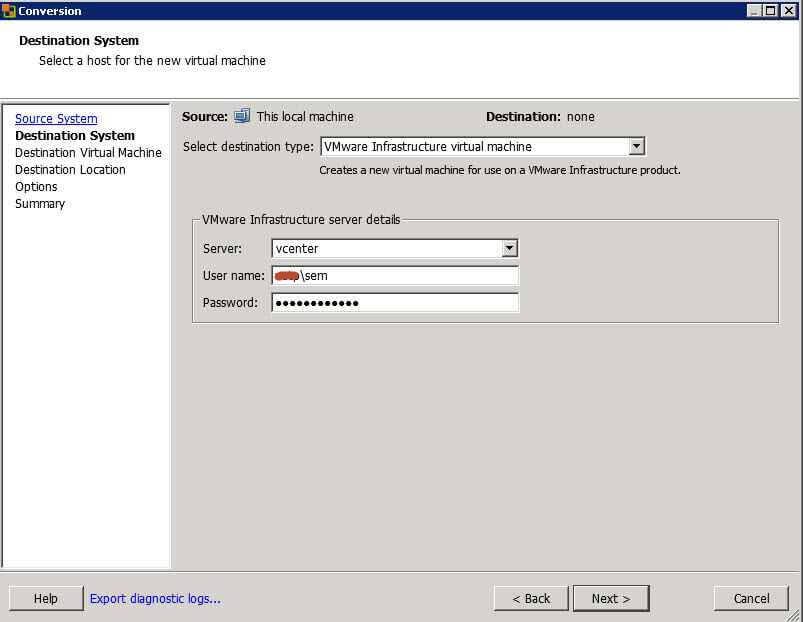
Як віртуалізованних фізичний сервер за допомогою VMware vCenter Converter Standalone 5.xx-03
Ігнорую попередження на сертифікат
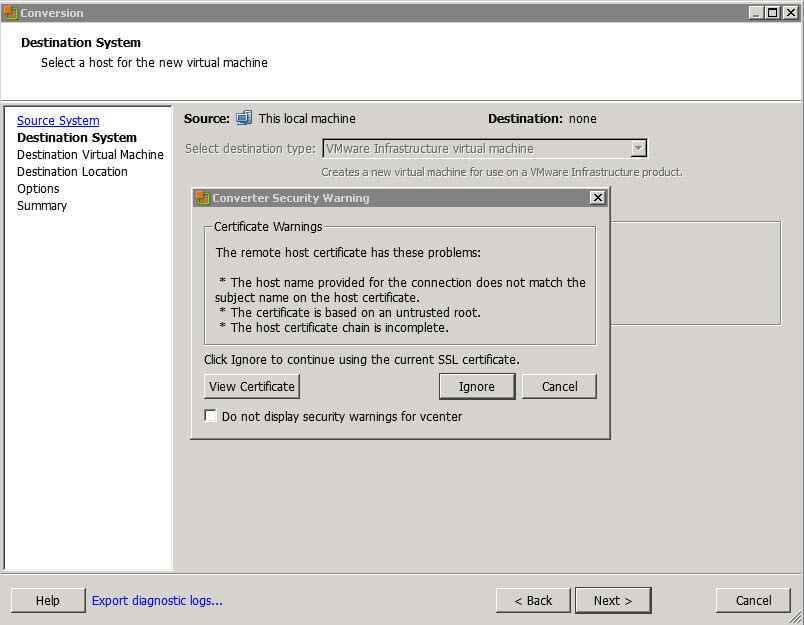
Як віртуалізованних фізичний сервер за допомогою VMware vCenter Converter Standalone 5.xx-04
Вибираємо папку проекту для мігріруемой машини
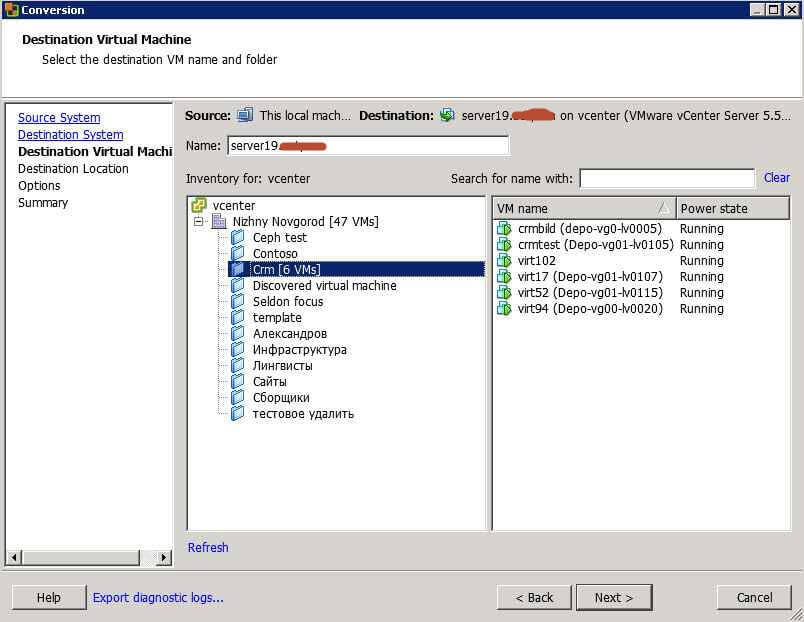
Як віртуалізованних фізичний сервер за допомогою VMware vCenter Converter Standalone 5.xx-05
Наступний крок. Вказуємо хост ESXi на якому буде запущена віртуальна машина. Сховище, куди будуть записані файли ВМ і версію віртуального обладнання (10-а це остання, на поточний момент). Підозрюю, що якби я вказав в якості "Destination system vCenter server", то вибір був би більше, ніж з одного варіанту. Відобразилися б всі доступні хости і data store
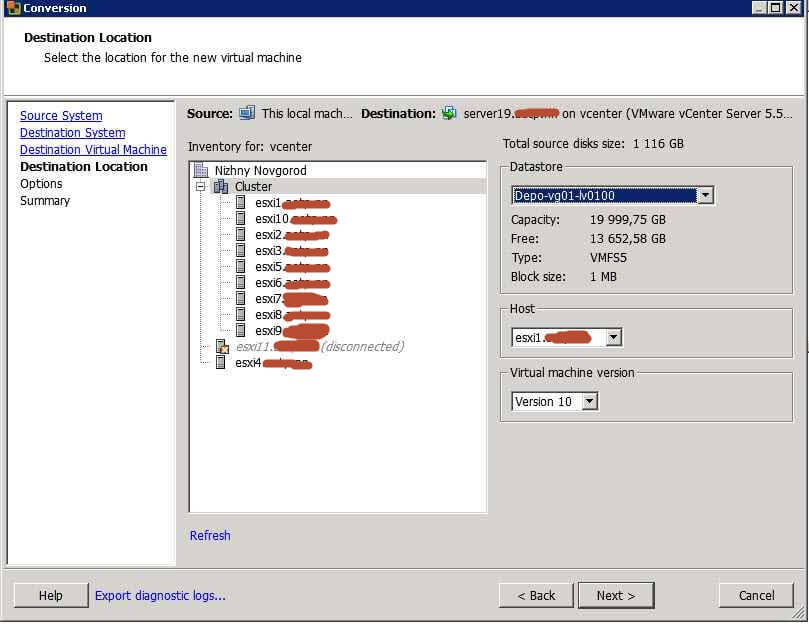
Як віртуалізованних фізичний сервер за допомогою VMware vCenter Converter Standalone 5.xx-06
На наступній сторінці можна задати які диски потрібно конвертувати які ні, скільки потрібно мережевих інтерфейсів і багато іншого.
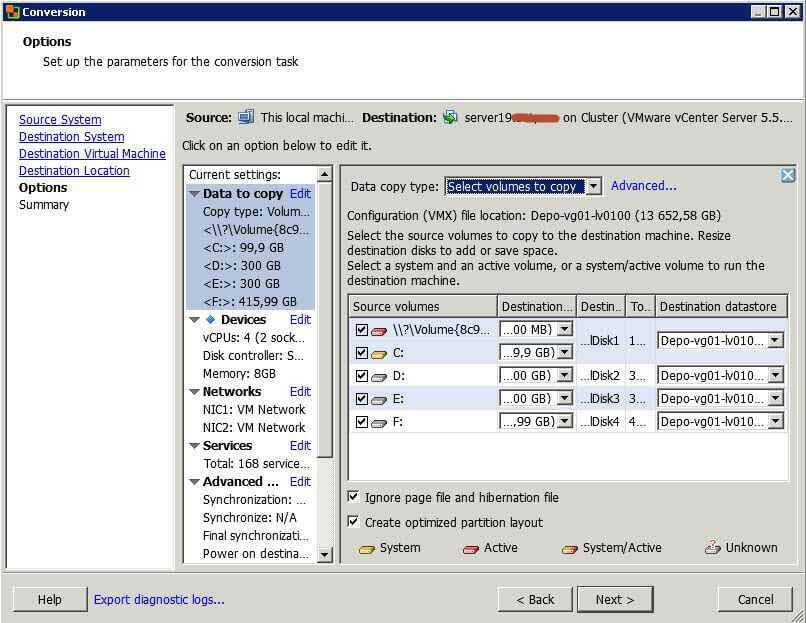
Як віртуалізованних фізичний сервер за допомогою VMware vCenter Converter Standalone 5.xx-07
дивимося зведення
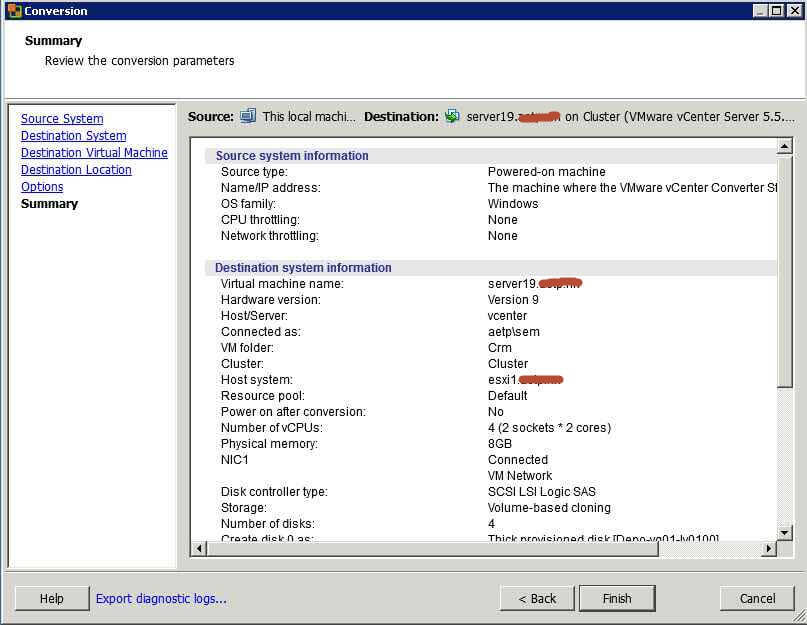
Як віртуалізованних фізичний сервер за допомогою VMware vCenter Converter Standalone 5.xx-08
Finish. Тепер якщо подивитися vCenter, там з'явився завдання створення віртуальної машини.
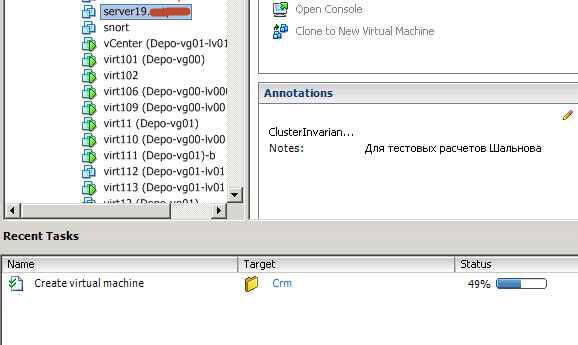
Як віртуалізованних фізичний сервер за допомогою VMware vCenter Converter Standalone 5.xx-09
У самому конверторі буде відображатися час виконання завдання. Як бачите міграція P2V в Vmware, дуже тривіальна.
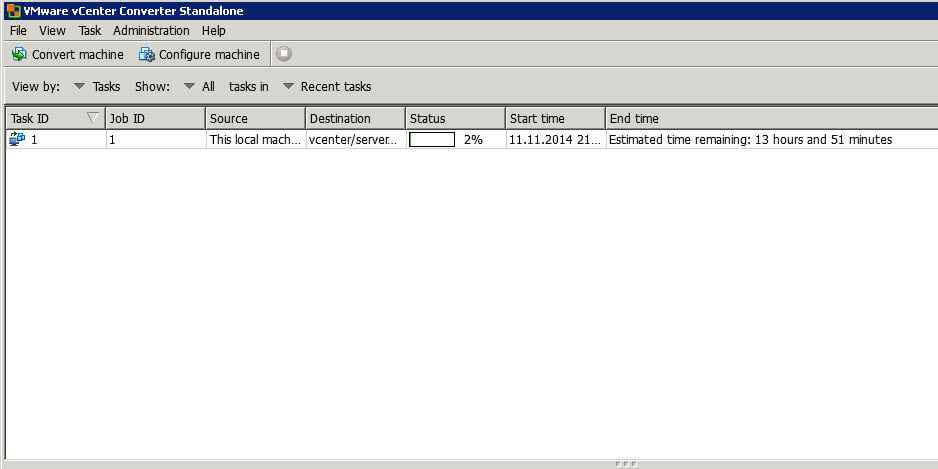
Як віртуалізованних фізичний сервер за допомогою VMware vCenter Converter Standalone 5.xx-10
Так само після виконання завдання ви можете зіткнутися з помилкою An error occurred during reconfiguration , І при включенні віртуальної машини на гіпервізора esxi ви отримаєте синій екран, рішення цієї проблеми за посиланням зліва. матеріал сайту pyatilistnik.org
